Как включить просмотр совместимости в Internet Explorer 11 (IE11)
Начиная с Internet Explorer 8, Microsoft предоставила возможность просмотра совместимости в Internet Explorer, чтобы помочь пользователям справляться с проблемами рендеринга веб-страниц. Это было реализовано в виде кнопки в адресной строке. При нажатии он мог быстро заставить несовместимый с IE8 + сайт правильно отображаться в текущей версии Internet Explorer, поскольку он переключился на более старый совместимый режим рендеринга той же веб-страницы за счет отключения новых стандартов, поддерживаемых в Edge режим. На скриншоте ниже вы можете увидеть эту кнопку в IE10:

В Internet Explorer 11 кнопка просмотра совместимости удалена из адресной строки, так как режимы документов теперь не рекомендуются. Microsoft считает, что кнопка изжила свое предназначение, потому что прошло много лет с тех пор, как Microsoft представила теги, совместимые с X-UA. Веб-разработчики должны были добавить эти X-UA-совместимые метатеги в HTML-заголовок своего веб-сайта, чтобы указывать на совместимость веб-страницы и не оставлять на усмотрение пользователя зависимость от кнопки для правильной визуализации страница. Теперь Microsoft ожидает, что все веб-разработчики обновят свои веб-сайты для работы с последним пограничным режимом и будут избегать использования режимов документов, если только на временной основе. Однако что, если некоторые сайты по-прежнему не отображаются должным образом? Вы, пользователь, застряли с потерей этой функции и будете наказаны за то, что разработчик не обновил свой веб-сайт? Нет, на самом деле мнение о совместимости
характерная черта все еще остается в браузере. Вот как его можно включить или выключить.Рекламное объявление
- Щелкните значок настроек в правом верхнем углу IE11:
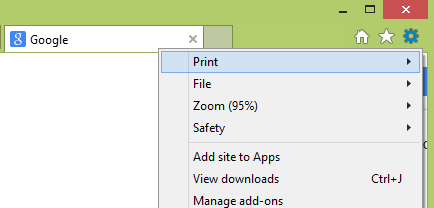
- Выберите Настройки просмотра в режиме совместимости в раскрывающемся меню. Появится следующий диалог.
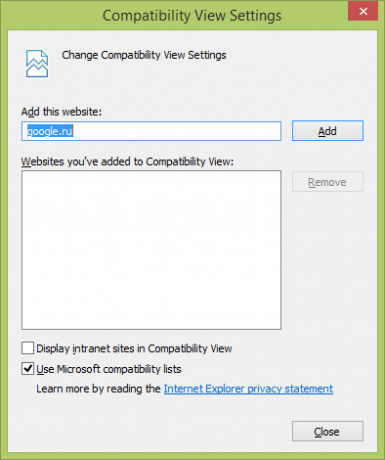
- Установите флажок «Использовать списки совместимости Microsoft», чтобы включить функцию просмотра совместимости. Снятие этого флажка отключит эту функцию, что означает, что она не будет использовать списки, предоставляемые Microsoft для правильного отображения веб-страниц.
- Вы по-прежнему можете заставить определенные сайты всегда отображаться в режиме совместимости, добавляя их в список просмотра совместимости. используя опцию «добавить этот веб-сайт», однако веб-разработчикам рекомендуется обновить свои веб-сайты для работы в среде IE11. режим.
Вот и все! Вот еще некоторая информация об этом изменении в IE11 из Технет:
Кнопка «Просмотр в режиме совместимости» пытается исправить неисправный веб-сайт на основе стандартов, заставляя страницу выглядеть так, как это было в Internet Explorer 7. Однако сегодня многие веб-сайты, основанные на стандартах, ломаются, пытаясь выглядеть так, как в Internet Explorer 7. Поэтому вместо реализации и использования просмотра в режиме совместимости разработчики обновляют конфигурацию своего сервера до добавить метатеги X-UA-Compatible, которые вытесняют контент «на край», делая кнопку «Просмотр в режиме совместимости» пропадать. В поддержку этих изменений кнопка просмотра в режиме совместимости была полностью удалена в Internet Explorer 11.

